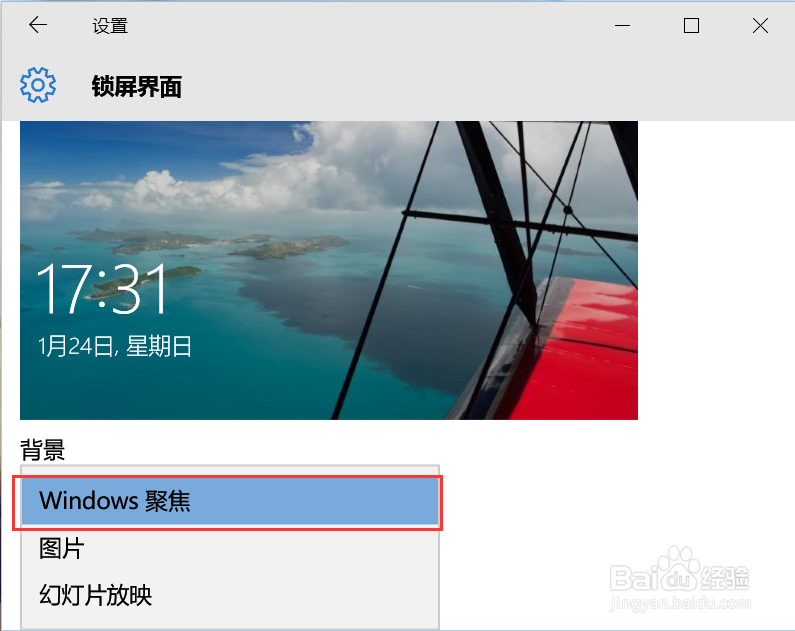在大家平时使用Win10系统的过程中,有没有感觉到系统默认的锁屏壁纸过于单调,如果你想更换系统中的默认锁屏壁纸的话,那么就请大家速来围观我的经验啦。

工具/原料
注册表编辑器
使用注册表编辑器更改默认锁屏壁纸
1、首先,请大家在Win10桌面上按下Window徽标键+R键,在弹出的运行菜单命令窗口中输入“regedit”关键字,打开注册表编辑器页面。
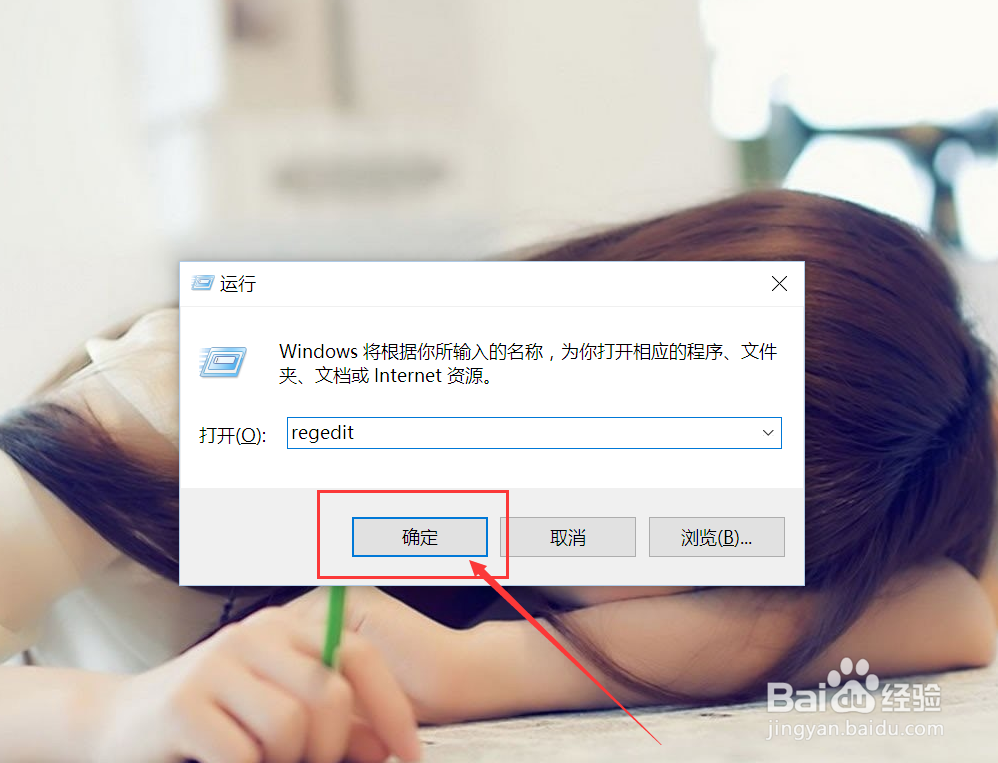
2、打开Win10系统的注册表编辑器页面之后,双击左侧的注册表子栏目,将子项定位至:HKEY_LOCAL_MACHINE\SOFTWARE\Policies\Microsoft\Windows\

3、接下来,我们对着Windows子项击右键,在弹出的菜单中选择“新建-项”命令,并将其命名为“Personalization”。
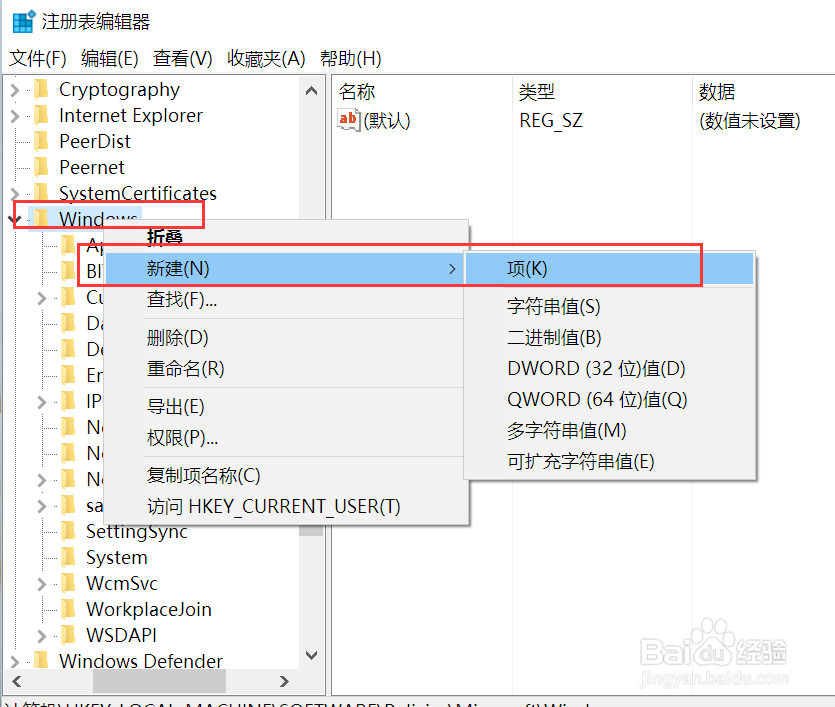
4、接下来,我们在新建立的Personalization子项页面右侧空白页击右键,在弹出的右键菜单中选择“新建-字符串值”选项,并将其命名为“LockScreenImage”。
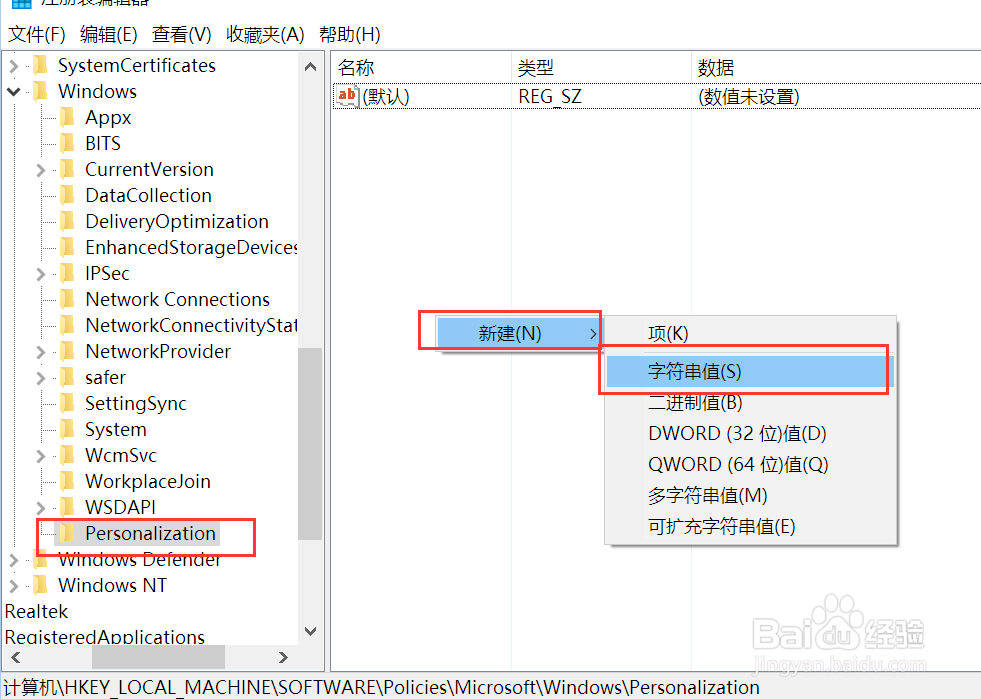
5、接下来,我们要准备要一张自定义的壁纸图片,然后准备将该图片路径信息复制下来,双击打开LockScreenImage键值项目,将其数据数值修改为实际的图片路径,这里我将其修改为“C:\Windows\Web\Wallpaper\1.jpg”

6、接下来,我们就可以按下Window徽标键+L键,打开Win10系统锁屏页面,在锁屏页面中即可看到我们刚才设置的壁纸已经成功应用啦。

Window聚焦功能修改壁纸
1、除了使用注诚拧料浆册表编辑器功能来修改默认的壁纸页面以外,我们还可以使用Windows聚焦功能来修改壁纸页面。我们先在桌面上按下Windows徽标键,打开开始菜单,开始菜单打开之后,点击选择“设置”选项。

2、打开Win10系统设置页面之后,在Win10系统的Modern设置菜单页面中,选择“个性化”选项,打开Win10系统个性化设置页面。
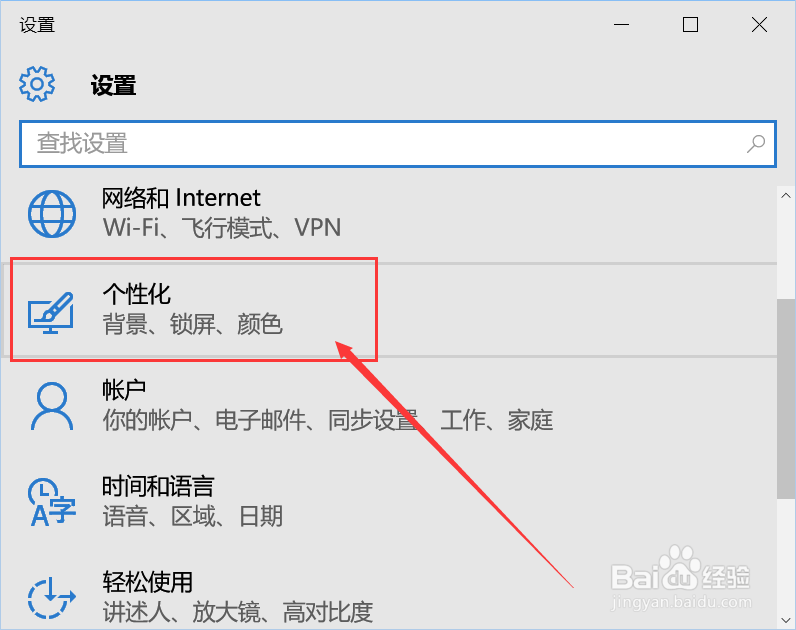
3、在Win10系统个性化菜单页面中,点击选择“锁屏界面”选项,打开锁屏页面之后我们就可以选择锁屏壁纸的切换模式啦。

4、在Win10系统的锁屏模式页面中,点击选择其切换功能为“Windows聚焦”功能,点击之后即可应用Windows聚焦功能,我们就可以便利的自动切换锁屏壁纸啦,小伙伴们赶快试试看吧。